- 公開日:
iPhoneのアラーム音量を変更する方法
iPhoneのアラーム音量を自分好みに調節することは可能です。
この記事では、iPhoneのアラーム音量を簡単な手順で変更する方法を紹介します。
「設定」アプリを開く
iPhoneのホーム画面から「設定」アプリを探してタップします。

「サウンドと触覚」を選択する
設定メニューをスクロールして、「サウンドと触覚」(一部のiOSバージョンでは「サウンド」のみの場合もあります)を見つけ、タップします。
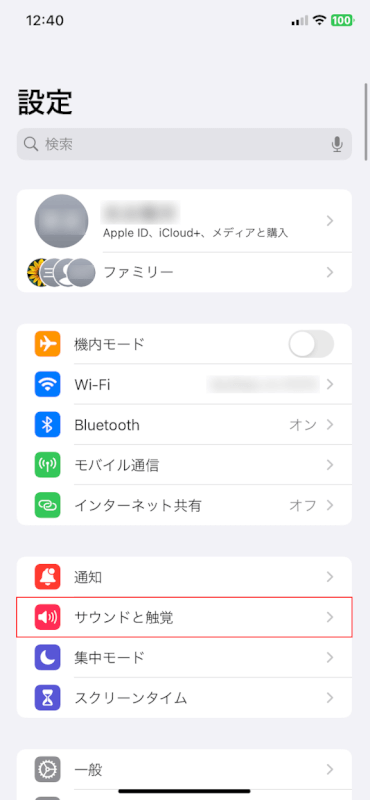
「着信音と通知音」のスライダーを調整する
「着信音と通知音」セクションを見つけ、そこにあるスライダーを左右に動かして音量を調整します。
右に動かすと音量が大きくなり、左に動かすと小さくなります。このスライダーは、アラームの音量にも影響を与えます。
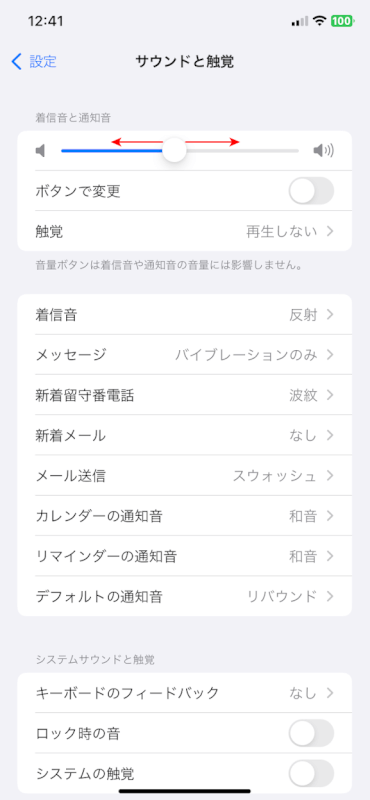
(オプション)音量ボタンでの変更を許可する
もし「ボタンで変更」をオンにした場合、iPhoneの側面にある音量ボタンを使用して、アラームの音量を含む、「着信音と通知音」の音量を調整できます。
この設定は、音楽やビデオを再生していないときにのみ影響します。
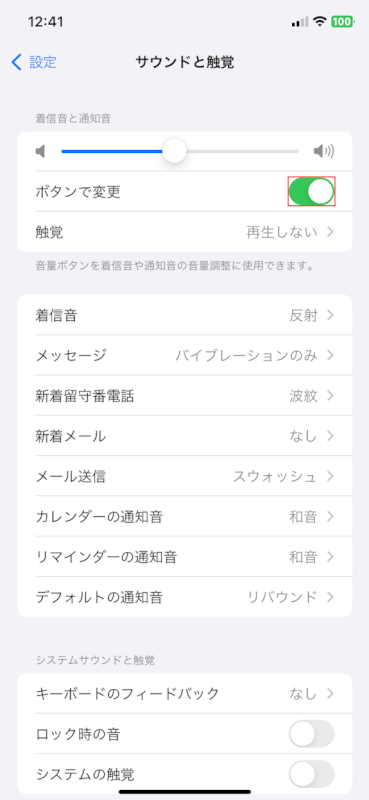
Face IDを搭載したiPhoneの場合、矢印の位置にある音量アップ/ダウンボタンを押してアラームの音量を調整します。
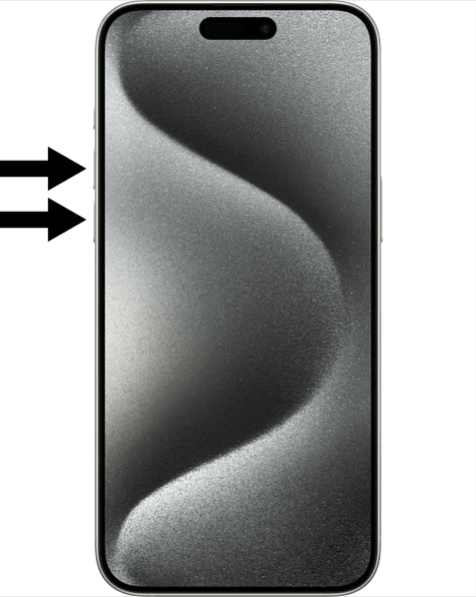
Touch IDを搭載したiPhoneの場合も、矢印の位置にある音量アップ/ダウンボタンを押してアラームの音量を調整します。

アラームの音量を確認する
設定を変更した後、実際にアラームを設定して音量が希望するレベルになっているか確認することが重要です。
もし音量が高すぎるか低すぎる場合は、上記のステップを繰り返して調整してください。
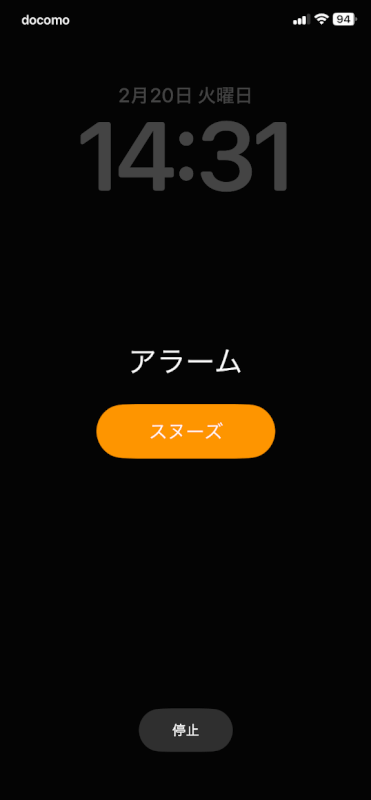
さいごに
これらの手順に従うことで、iPhoneのアラーム音量を簡単に調整することができます。
問題は解決できましたか?
記事を読んでも問題が解決できなかった場合は、無料でAIに質問することができます。回答の精度は高めなので試してみましょう。
- 質問例1
- PDFを結合する方法を教えて
- 質問例2
- iLovePDFでできることを教えて

コメント
この記事へのコメントをお寄せ下さい。